En af grundene til at importere en Valheim-verden kan være, at man gerne vil fortsætte i en tidligere spillet verden, som man har spillet på en anden computer eller som en anden spiller har oprettet. Dette kan være nyttigt, hvis man ønsker at fortsætte med at udforske og bygge på den samme verden, selvom man ikke længere spiller på den samme computer eller med den samme spiller.
Derudover kan importering af verdener også være nyttigt for spillere, der ønsker at dele deres verden med andre spillere eller ønsker at tilpasse en eksisterende verden til deres egne behov. For eksempel kan man importere en verden, som en anden spiller har oprettet, og derefter bygge videre på den, tilpasse den eller ændre den, som man ønsker det.
Det er vigtigt at huske på, at når man importerer en verden, vil man ikke kunne ændre på den oprindelige verden, medmindre man ændrer filerne direkte i mappen. Det er også muligt, at importering af en verden kan føre til problemer eller fejl i spillet, og det er derfor altid en god idé at tage en backup af sine filer, inden man importerer en verden.
-
Log ind på serverens kontrolpanel eller FTP, afhængigt af hvordan serveren er konfigureret.
-
Naviger til
/.config/unity3d/IronGate/Valheim/worlds_local. -
Kopier den verden, som du ønsker at importere, og sæt den ind i mappen på serveren og rediger Startup Parametren "World Name" til at passe med navnet på den importerede verden.
-
Genstart Valheim-serveren. Det er vigtigt at genstarte serveren, for at den kan genkende den importerede verden.
-
Åbn Valheim og tilslut serveren.
-
Nu kan du og andre spillere på serveren spille i den importerede verden.
Bemærk, at nogle gange kan importering af verdener føre til problemer eller fejl i spillet. Hvis du oplever problemer efter at have importeret en verden, kan du prøve at fjerne filerne fra Valheim-mappen og importere dem på ny.